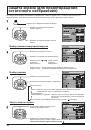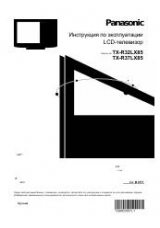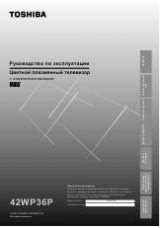1
TH-42PHW6
TH-50PHW6
PLASMA DISPLAY
R - S
TAN
DBY
G P
OWE
R ON
INPU
T
MEN
U
+
ENT
ER
Ð
VOL
POW
ER
/
Инструкция по эксплуатации
Плазменный дисплей высокого разрешения
Пожалуйста, перед началом подключения, эксплуатации или настройки этого устройства прочитайте эту
инструкцию до конца. Пожалуйста, сохраните эту инструкцию для получения справок в дальнейшем.
Panasonic
Panasonic
Panasonic
Panasonic
Panasonic
Русский
МЕ67
R
Модель №
TQBC0607